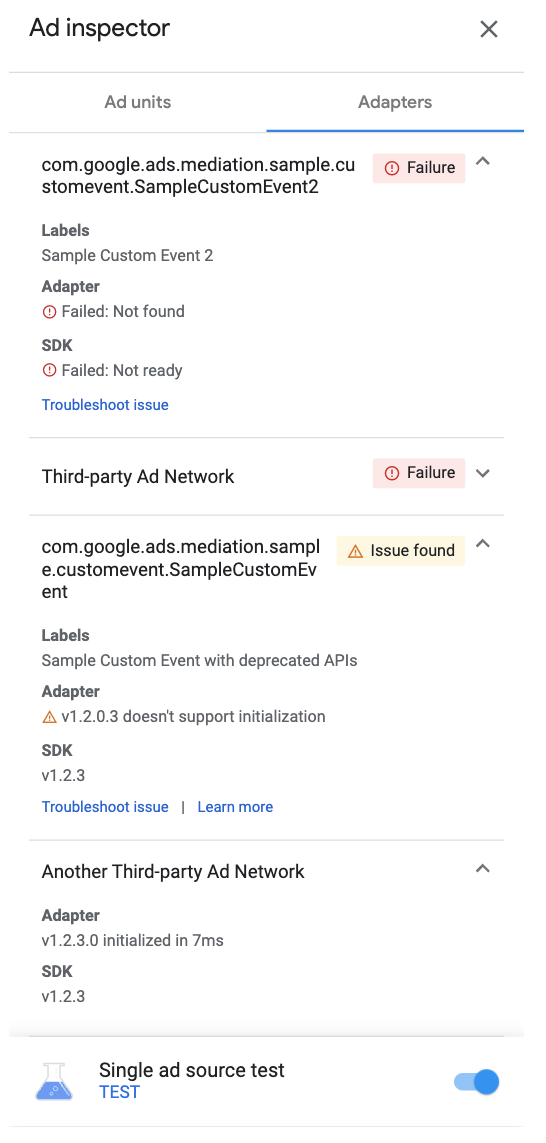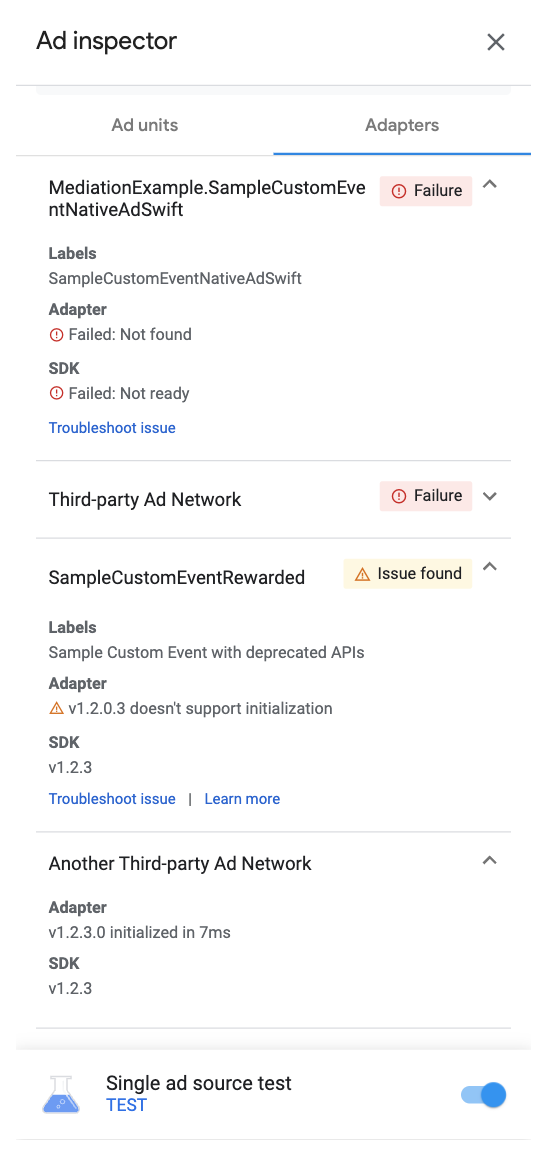Adapterintegrationen prüfen
Mit Sammlungen den Überblick behalten
Sie können Inhalte basierend auf Ihren Einstellungen speichern und kategorisieren.
Auf dieser Seite wird beschrieben, wie Sie Adapter ansehen und überprüfen, die Ihren Anzeigenquellen zugeordnet sind.
Vorbereitung
Führen Sie zuerst folgende Schritte aus:
- Erfüllen Sie alle Voraussetzungen im Abschnitt Voraussetzungen, um ein AdMob-Konto zu erstellen, Ihr Testgerät festzulegen, Google Mobile Ads SDK zu initialisieren und die aktuelle Version zu installieren.
- Anzeigenprüftool starten
Sie können eine Liste aller Adapter aufrufen, die mit den in Ihrer App konfigurierten Anzeigenquellen verknüpft sind. Gehen Sie dazu so vor:
- Klicken Sie auf der Seite Anzeigenprüfung auf Adapter.
Maximieren Sie die Karten, um Initialisierungsstatus sowie Adapter- und Drittanbieter-SDK-Versionen aufzurufen.
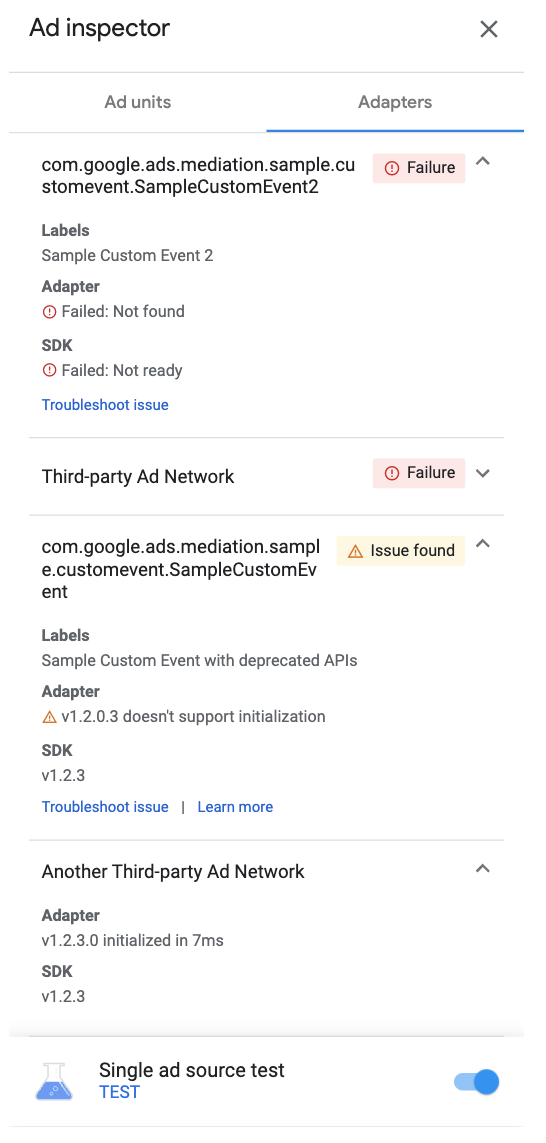 Android
Android
|
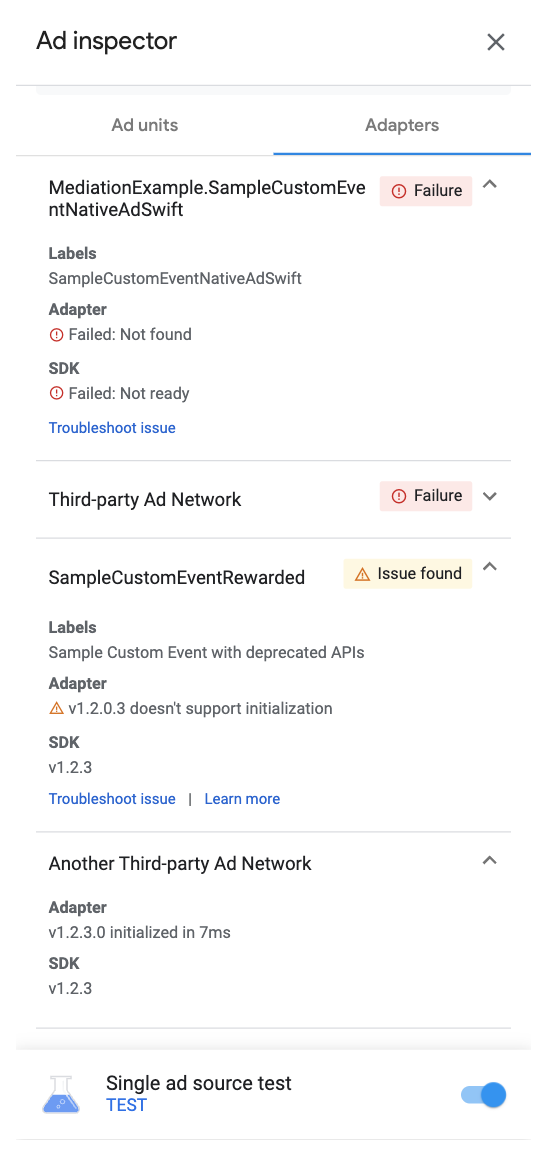 iOS
iOS
|
Wenn der Adapter nicht gefunden wird oder die Initialisierung fehlschlägt, lesen Sie den Hilfeartikel Mithilfe des Anzeigenprüftools gefundene Probleme beheben.
Sofern nicht anders angegeben, sind die Inhalte dieser Seite unter der Creative Commons Attribution 4.0 License und Codebeispiele unter der Apache 2.0 License lizenziert. Weitere Informationen finden Sie in den Websiterichtlinien von Google Developers. Java ist eine eingetragene Marke von Oracle und/oder seinen Partnern.
Zuletzt aktualisiert: 2025-12-23 (UTC).
[[["Leicht verständlich","easyToUnderstand","thumb-up"],["Mein Problem wurde gelöst","solvedMyProblem","thumb-up"],["Sonstiges","otherUp","thumb-up"]],[["Benötigte Informationen nicht gefunden","missingTheInformationINeed","thumb-down"],["Zu umständlich/zu viele Schritte","tooComplicatedTooManySteps","thumb-down"],["Nicht mehr aktuell","outOfDate","thumb-down"],["Problem mit der Übersetzung","translationIssue","thumb-down"],["Problem mit Beispielen/Code","samplesCodeIssue","thumb-down"],["Sonstiges","otherDown","thumb-down"]],["Zuletzt aktualisiert: 2025-12-23 (UTC)."],[],[]]